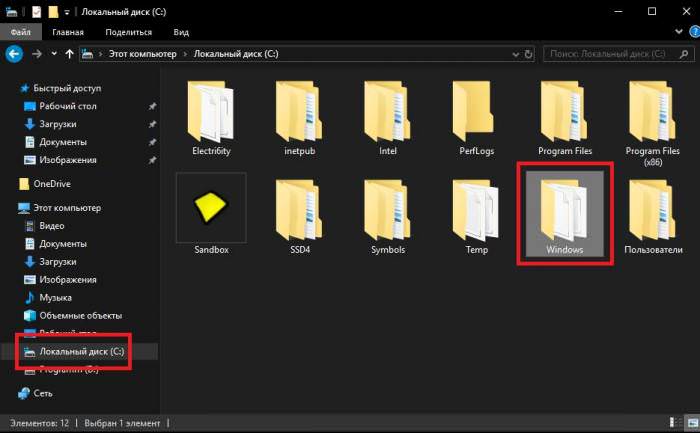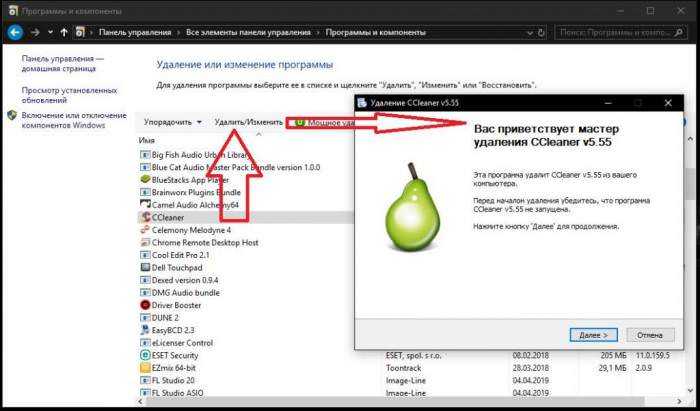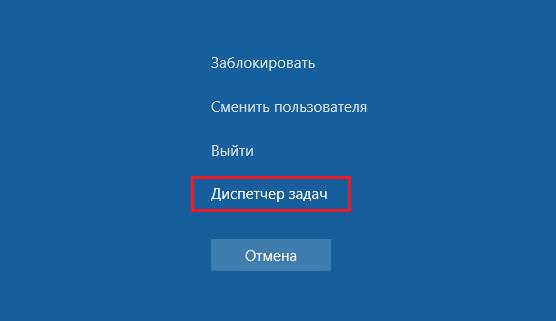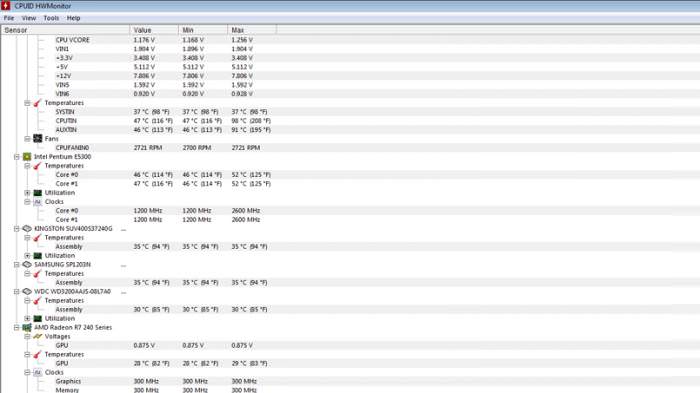Тестування швидкодії засобами системи
Тепер перейдемо безпосередньо до виконання перевірок. Якщо не всі користувачі, то дуже багато знають, що у всіх останніх модифікаціях Windows є спеціальний вбудований інструмент, що відображає так званий індекс продуктивності. На жаль, покладатися на значення, яке надається користувачеві, повною мірою не можна. Пов’язано це з тим, що загальний бал є навіть не середніми, а виставляється на основі найменшого показника. Незважаючи на це, можна виконати звичайний візуальний тест комп’ютера на продуктивність. Зробити це в будь-якій системі можна в стандартному «Диспетчері завдань», де потрібно використовувати вкладку швидкодії/продуктивності. Відслідковувати показники можна в реальному часі, вибравши необхідний елемент серед представлених.
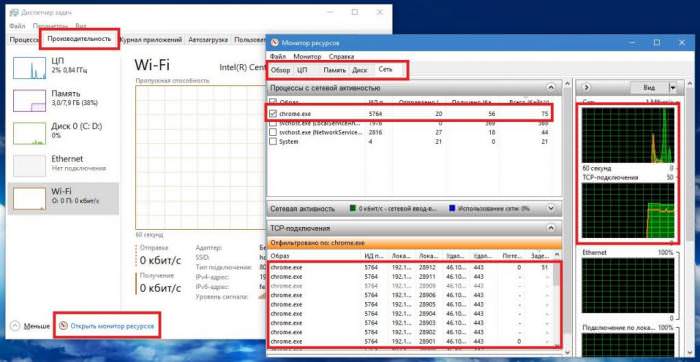
Багато хто, правда, забувають, що саме у цьому розділі можна скористатися додатковим програмним інструментом, званим монітором продуктивності. В ньому інформації і можливостей дещо більше, оскільки можна вибрати якийсь певний процес і подивитися, наскільки сильно він впливає на системні ресурси. На жаль, за допомогою цього інструменту можна тільки відстежити поведінку якихось процесів, але підвищити швидкодію не вийде (причому навіть шляхом примусового їх завершення, оскільки багато системні служби відключити не вийде, а деякі після деактивації знову запрацюють самостійно).